Iklan
Bersamaan dengan Google, Facebook, dan Xerox, Photoshop adalah contoh produk yang sangat populer sehingga namanya sekarang menjadi kata kerja. Apakah mengherankan bahwa para pemula berbondong-bondong ke Photoshop sebagai satu-satunya aplikasi untuk manipulasi gambar? "Jika semua orang menggunakannya, aku mungkin juga akan melakukannya!"
Tetapi Anda mungkin ingin mempertimbangkan kembali dan mencoba MS Paint sebagai gantinya.
Supaya jelas, Photoshop benar-benar memiliki tempat di dunia seni dan fotografi. Nya secara objektif lebih baik daripada MS Paint - tetapi itu tidak berarti lebih baik untuk kamu. Photoshop sering kali berlebihan, dan sejumlah orang yang mengejutkan sebenarnya akan lebih bahagia dengan aplikasi yang lebih sederhana seperti MS Paint.
Dalam posting ini, kita akan melihat mengapa Photoshop berlebihan dan mengapa Anda mungkin lebih bahagia dengan MS Paint, terutama jika Anda seorang pemula.
Mengapa Anda Tidak Membutuhkan Photoshop
Alasan paling umum untuk melewatkan Photoshop adalah alasannya
biaya. Paling tidak, Anda harus berlangganan $ 10 per bulan untuk Photoshop CC - itu $ 120 setiap tahun, selama Anda terus menggunakannya! Itu adalah harga yang harus dibayar jika semua yang Anda lakukan adalah memotong, mengubah ukuran, dan mengubah gambar.Jika harga adalah satu-satunya masalah, Anda dapat mencoba alternatif gratis seperti GIMP GIMP vs Photoshop: Yang Mana yang Tepat untuk Anda?Photoshop adalah aplikasi pengeditan gambar paling populer di luar sana dan GIMP adalah alternatif gratis terbaik untuk itu. Yang mana yang harus Anda gunakan? Baca lebih lajut . Tapi harga bukan segalanya.
Alasan utama mengapa pemula harus menghindari Photoshop apakah itu? terlalu rumit. Photoshop dapat melakukan banyak hal, dan alat-alatnya fleksibel dan dapat disesuaikan, yang memberi Anda banyak daya dan kontrol. Sayangnya, ini berarti berurusan dengan puluhan menu, opsi, pengaturan, bilah alat, panel, dll.
Photoshop dapat membanjiri Anda. Itu akan membuatmu kewalahan. Misalnya, periksa ini "pengantar" keterampilan Photoshop 10 Keterampilan Photoshop Yang Harus Diketahui Pengantar untuk Fotografer PemulaDalam panduan ini, kita akan melihat beberapa fitur Photoshop yang dapat Anda selami, bahkan jika Anda memiliki sedikit atau tanpa pengalaman mengedit foto sebelumnya. Baca lebih lajut . Kecuali jika Anda sudah pernah menggunakan Photoshop sebelumnya, saya jamin mata Anda akan melintas saat melihatnya. Kurva pembelajaran itu nyata, bahkan untuk tugas yang paling sederhana.
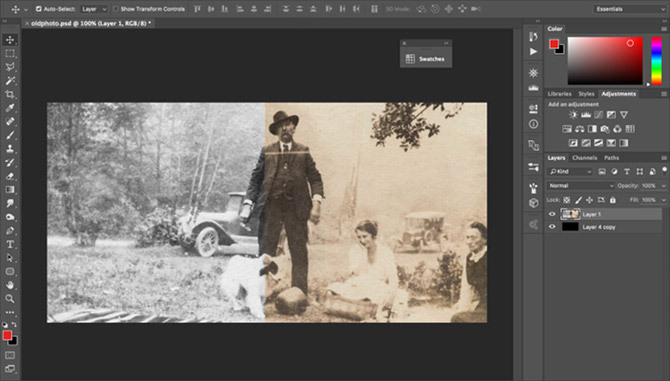
Dengan kata lain, Photoshop memiliki terlalu banyak fitur, yang sebagian besar tidak akan pernah Anda gunakan. Ini adalah perangkat lunak kelas industri, yang dibuat khusus untuk para profesional seperti fotografer, desainer, dan seniman grafis. Jika Anda hanya perlu memotong gambar sesekali untuk pembaruan blog atau media sosial Anda, maka Photoshop benar-benar tidak perlu.
Lihat saja berapa banyak sumber daya yang ada mengajar Photoshop untuk pemula: puluhan situs web, ratusan kursus online, ribuan video YouTube. Ini rumit. Itu berlebihan.
Belum lagi Photoshop itu lambat dan kembung. Ini membutuhkan beberapa GB ruang drive untuk menginstal dan membutuhkan satu ton RAM untuk menjalankan (Adobe merekomendasikan setidaknya 8 GB). Pada komputer biasa, aplikasi dapat membutuhkan waktu lebih dari 10 detik untuk diluncurkan - berpotensi memperparah jika Anda menggunakannya setiap hari.

Orang bisa berargumen bahwa suatu hari Anda mungkin cukup terampil untuk membutuhkan kemampuan Photoshop yang canggih, jadi Anda harus mempelajarinya sejak awal - tetapi jangan meletakkan kereta di depan kuda!
Banyak pemula telah mencoba belajar Photoshop langsung dari kelelawar hanya untuk kewalahan dan menyerah sebelum menaklukkan kurva belajar. Jika mereka mulai dengan sesuatu yang lebih mudah, mereka mungkin memiliki kisah yang berbeda untuk diceritakan.
Anda selalu dapat mengambil Photoshop nanti jika perlu. Saya akan lebih khawatir tentang membuang waktu mempelajari seluk beluk Photoshop hanya untuk menyadari bahwa Anda tidak akan pernah benar-benar menggunakannya.
Apa yang Dapat Dilakukan MS Paint
Sekali lagi, saya ulangi: MS Paint bukan stand-in-one untuk Photoshop. Apa yang saya katakan adalah bahwa MS Paint mungkin lebih dari cukup untuk Anda jika Anda tidak menggunakan Photoshop secara maksimal.
Jangan percaya padaku? Lihat kreasi Patrick Hines (AKA Kapten Redblood), ilustrator terkenal yang “Tidak bisa repot-repot belajar Photoshop” dan akhirnya bekerja secara eksklusif di MS Paint selama lebih dari satu dekade. Lihat miliknya galeri menakjubkan di DeviantArt.
Berikut adalah beberapa fungsi utama cat MS, bersama dengan beberapa tips dan trik untuk menunjukkan kepada Anda bahwa cat ini tidak primitif seperti yang Anda bayangkan. Kami telah melihat lebih jauh cara mengedit tangkapan layar di Paint Cara Mengedit dan Meningkatkan Screenshot Menggunakan MS PaintBerikut cara mengedit tangkapan layar menggunakan Microsoft Paint sehingga Anda dapat mengedit tangkapan layar di Windows 10 tanpa perangkat lunak tambahan. Baca lebih lajut jika itu yang Anda gunakan untuk itu.
Pilihan
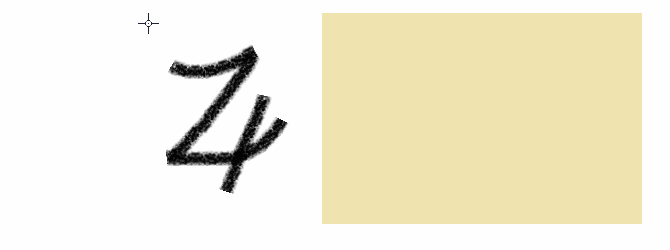
MS Paint memiliki dua mode pemilihan utama: Rectangle dan Free-Form.
Apa yang bagus adalah MS Paint memiliki Seleksi transparan matikan itu, ketika diaktifkan, mengabaikan pemilihan piksel yang cocok dengan warna latar belakang. Ini adalah luar biasa berguna dan bisa dibilang lebih baik daripada Photoshop's Magic Wand dalam beberapa kasus.
Tanaman
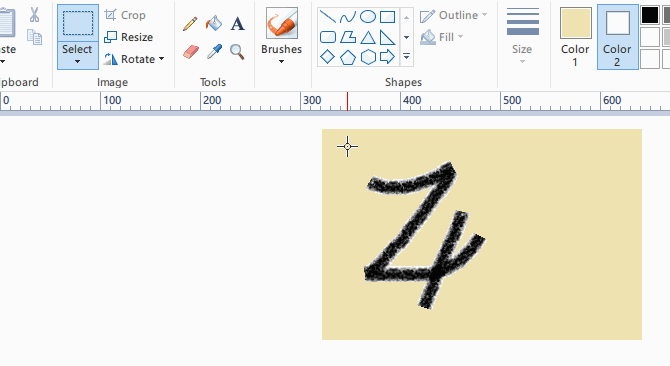
Pemangkasan dapat dilakukan dengan dua cara: buat pilihan segi empat lalu klik Tanaman, atau seret resizers sepanjang tepi kanvas. Saya sarankan menggunakan metode pemilihan karena lebih fleksibel. (Saat memotong kanvas, Anda hanya dapat menyusut dari kanan bawah ke kiri atas.)
Jika Anda perlu memotong ke ukuran tertentu, perhatikan bahwa bilah status di bagian bawah menunjukkan ukuran pilihan Anda saat membuatnya. Perlu membuat crop 670 x 360 piksel? Gambar 670 x 360, pindahkan ke tempat yang Anda inginkan, lalu potong.
Satu-satunya downside adalah bahwa MS Paint tidak mendukung pemilihan "rasio aspek". Misalnya, jika Anda memiliki gambar 5000 x 5000 piksel dan ingin memotongnya ke rasio aspek 16: 9, Anda harus terlebih dahulu menghitung ukurannya (5000 x 2812) dan kemudian memilihnya secara manual.
Ubah ukuran
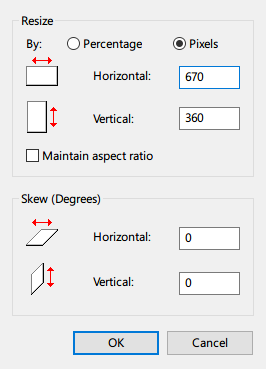
Untuk menskala kanvas, jangan gunakan gagang pengubah ukuran di sepanjang bagian luar kanvas. Sebaliknya, klik Ubah ukuran. Ini memungkinkan Anda skala berdasarkan persentase atau ukuran piksel yang tepat. Butuh dua kali lebih besar? Pergilah dengan 200 persen. Perlu pada lebar 670 piksel? Cukup ketikkan nomornya.
Anda juga dapat condong, baik secara horizontal maupun vertikal. Kelemahannya adalah Anda harus mengetik jumlah kemiringan dengan tangan, dan tidak ada opsi pratinjau... jadi Anda mungkin harus memiringkan, membatalkan, memiringkan, membatalkan, sampai Anda menemukan nilai yang tepat.
Baik pengubahan ukuran dan kemiringan bekerja dengan pilihan persegi panjang! Alih-alih mengubah seluruh kanvas, hanya seleksi yang diubah. Bagian kanvas yang hilang diisi dengan warna latar belakang saat ini.
Putar / Balik
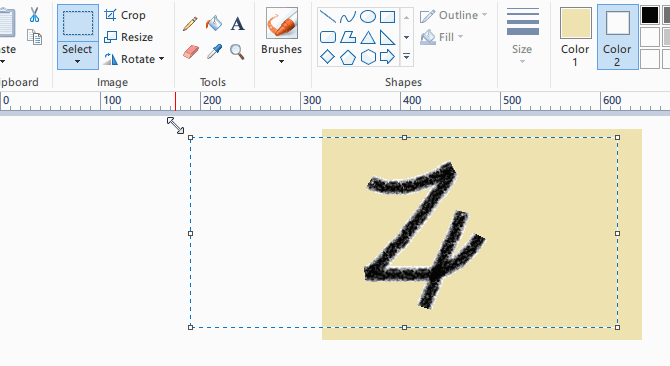
MS Paint dapat memutar kanvas ke kanan, ke kiri, dan 180 derajat, sebanyak yang Anda inginkan. Ia juga dapat membalik secara horizontal dan vertikal.
Seperti yang diharapkan, rotasi juga berfungsi dengan pemilihan persegi panjang. Meskipun membalik selalu berfungsi dengan baik, rotasi berbasis seleksi tidak sempurna: jika Anda mengambil pilihan persegi panjang dan memutar 90 derajat, bagian mana pun yang berada di luar seleksi asli akan terpotong.
Garis dan Bentuk
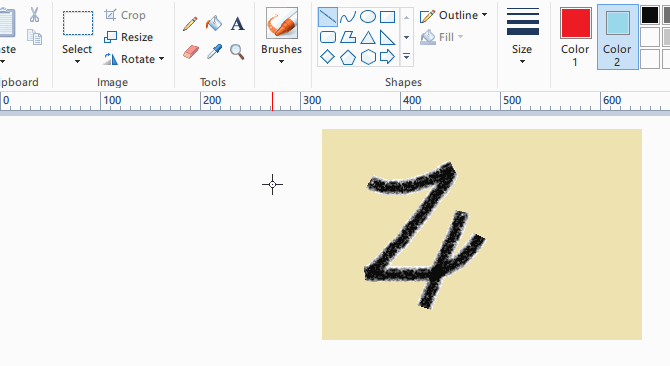
Selain alat Pensil, Isi, dan Teks, MS Paint dapat membuat lebih dari 20 jenis bentuk: lingkaran, kotak, segitiga, segi enam, bintang, hati, bahkan baut kilat. Memegang Bergeser sambil menggambar untuk membuat bentuk dengan lebar dan tinggi yang sama.
Bentuk dapat memiliki garis besar (berdasarkan warna latar depan) dan warna (berdasarkan warna latar belakang), atau Anda dapat mengatur keduanya menjadi tidak ada. Bentuk garis dapat memiliki jenis kuas dan ukuran kuas.
Jenis Sikat
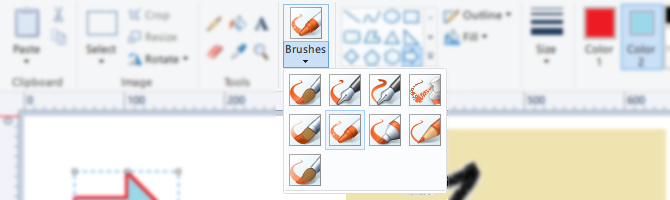
Di atas gambar garis dan garis padat, MS Paint dilengkapi dengan sembilan jenis kuas lain untuk tekstur:
- Sikat
- Sikat Kaligrafi 1
- Sikat Kaligrafi 2
- Air Brush
- Sikat Minyak (*)
- Krayon (*)
- Penanda (*)
- Pensil Alami (*)
- Kuas Cat Air (*)
Kuas yang ditandai dengan (*) adalah satu-satunya yang dapat digunakan untuk tekstur garis dan isi saat menggambar garis dan bentuk.
Ukuran Kuas (Tersembunyi)
Saat menggunakan Pensil, Kuas, atau Bentuk, MS Paint memungkinkan Anda mengubah ketebalan garis dengan Ukuran menu tarik-turun di bilah alat. Sayangnya, Anda hanya mendapatkan empat ketebalan, yang terlalu membatasi.
Salah satu triknya adalah menggunakan Ctrl + Numpad Plus dan Ctrl + Numpad Minus pintasan keyboard untuk mengatur ketebalan naik atau turun dengan satu langkah. Ini memberi Anda kendali dan kebebasan yang dibutuhkan yang jika tidak ada hilang.
Cap Clone (Tersembunyi)

Alat Clone Stamp Photoshop, yang memungkinkan Anda "mengkloning" bagian gambar dan "mencapnya" di tempat lain, adalah salah satu fitur terbaiknya. MS Paint dapat melakukan hal yang sama, kecuali ia tidak memiliki "alat" khusus untuk itu, jadi kebanyakan orang tidak mengetahuinya.
Cukup buat pilihan persegi panjang di sekitar bagian yang ingin Anda tiru, tahan tombol Ctrl, lalu seret pilihan ke mana pun Anda ingin pergi. Untuk mengulang "stamping," tahan Ctrl dan terus menduplikasi.
Mode Jejak (Tersembunyi)
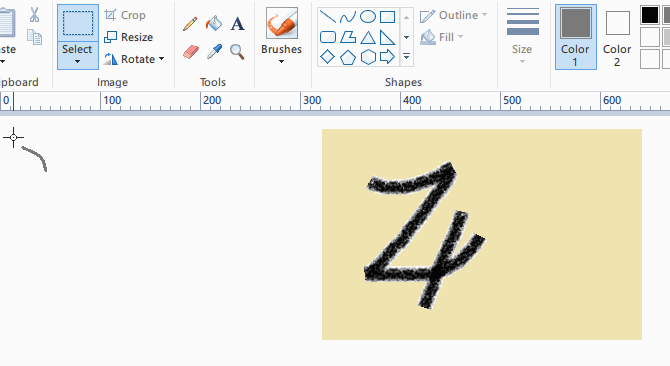
Ini alat yang tidak sepraktis Clone Stamp, tetapi perlu diketahui: buat pilihan apa pun, tahan tombol Shift, lalu seret pilihan. Ini menciptakan efek jejak menggunakan bagian gambar yang dipilih. Mungkin Anda bisa menggunakannya sebagai kuas pola seadanya.
Mengapa Anda Tidak Menggunakan MS Paint?
Ada satu fitur penting yang hilang dari MS Paint: lapisan. Layering sangat penting untuk proyek yang kompleks, yang mungkin mengapa MS Paint tidak diadopsi secara luas sebagaimana mestinya. Mungkin kita akan melihatnya di masa depan.
Tetapi untuk proyek-proyek satu lapis yang sederhana, MS Paint sangat bagus. Jika MS Paint tidak cukup dan Photoshop terlalu banyak, pertimbangkan alternatif ini:
- Cat. BERSIH (dengan plugin ini Menggunakan Paint. BERSIH? Jadikan Itu Lebih Baik Dengan Plugin Besar IniPernahkah Anda perlu melakukan karya seni komputer yang melibatkan lebih dari sekadar panen dan pengubahan ukuran? Untuk waktu yang lama, satu-satunya pilihan nyata Anda adalah Paintshop Pro dan Adobe Photoshop, meskipun ... Baca lebih lajut )
- LazPaint
- Pinta
- GIMP
- Krita
Dan jangan lupa bahwa Microsoft memperkenalkan aplikasi spin-off bernama MS Paint 3D yang tiba dengan Pembaruan Windows 10 Creators. Periksa ikhtisar kami tentang Paint 3D Kami Menguji Pratinjau MS Paint 3D: Inilah Yang Kami PikirkanMS Paint telah ada selama Windows ada. Pembaruan Windows 10 Creators akan mencakup Paint 3D dan Remix 3D. Apakah alat gratis ini membantu pemodelan 3D menjadi arus utama? Baca lebih lajut untuk melihat apa yang bisa dilakukannya. Belum memilikinya? Dapatkan Pembaruan Pembuat sekarang! Cara Mendapatkan Pembaruan Windows 10 Creators SekarangPembaruan Windows 10 Creators akan diluncurkan pada bulan April. Apakah Anda ingin mencobanya? Atau apakah Anda lebih suka menghindarinya? Kami akan menunjukkan kepada Anda cara mendapatkan Windows 10 1703 sesuai jadwal Anda sendiri. Baca lebih lajut
Kapan terakhir kali Anda mencoba MS Paint? Apa yang kamu pikirkan tentang itu? Jika Anda lebih suka aplikasi melukis lain, yang mana? Bagikan dengan kami di komentar di bawah!
Joel Lee memiliki gelar B.S. dalam Ilmu Komputer dan lebih dari enam tahun pengalaman menulis profesional. Dia adalah Pemimpin Redaksi untuk MakeUseOf.

